
伝説と称される、80'Sドラムマシーン『prime8+』が、プラグインとしてUVIから発売されています。いつかは触れてみたいという想いが、デジタルであっても叶う訳ですから、すごい時代です。今回はAmazonで購入したプラグインのインストール手順をメモ致します。
Amazonで購入した理由
『Ableton Live』でより楽しく遊ぶ為、時々プラグインを購入します。セールの時期を狙うのですが、DAWは日本円表記では無いので為替で値段が変わります。それで購入前に計算するのですが、同時にAmazonでも確認してみると、ほぼAmazonの方がお得なんですよね。しかも、セールに入ったと同時に反映されるので、安心して購入することが出来ます。
プラグインの購入は『シリアルナンバー』だけですが、直営以外での購入の場合、メールか郵送で送られて来ます。郵送の場合は印刷された用紙が届くんですけど、メールじゃダメなんですかね( 一一)
『UVI』サイトから製品登録
-
-
UVI - Sound Without Limits - Software instruments, effects and soundware - UVI
UVI is a developer of software instruments, effects and soun ...
www.uvi.net
他メーカーのプラグイン登録も同じ流れですが、時間が経つと忘れてしまいそうなので、メモします。
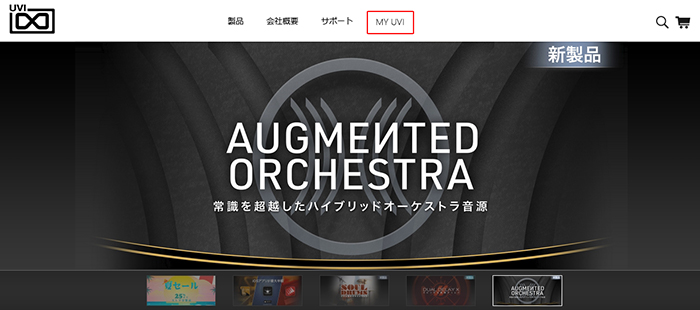
オフィシャルサイトのトップページ上部バーから『MY UVI』を選択します。
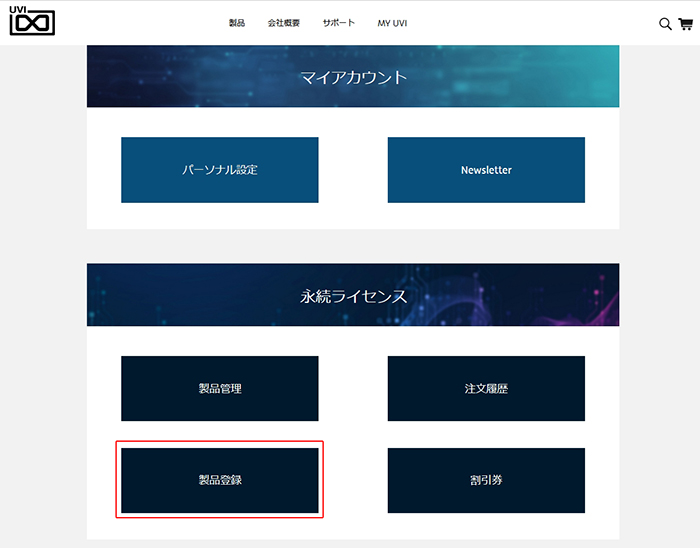
マイアカウントの管理画面から『製品登録』をクリックします。
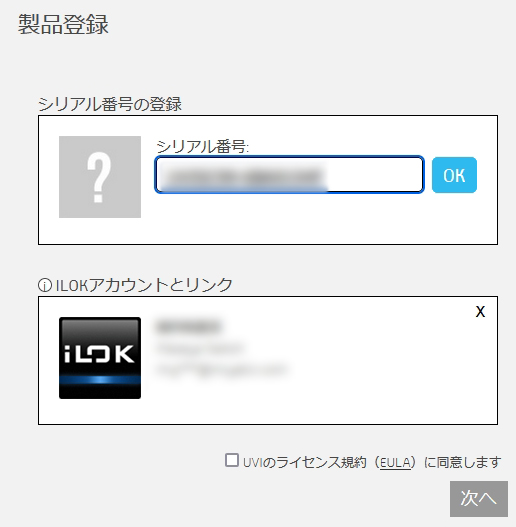
これは、アカウントと製品を紐付ける為の作業です。
『シリアル番号』を入力します。
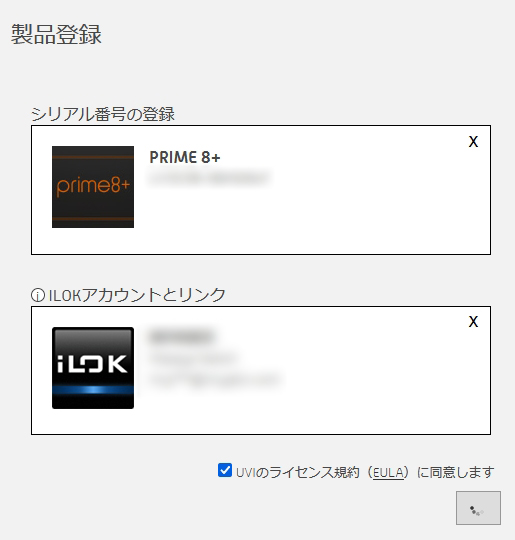
すると、サムネイルと商品名が表示されます。『UVIのライセンス規約(EULA)に同意します』にチェックを入れて進めます。これで無事に製品登録が完了です。
『UVI PORTAL』アプリからインストール

UVI製品は『UVI PORTAL』アプリからインストールします。アプリ自体は、オフィシャルページに分かりやすく誘導リンクがいっぱいあるので、ダウンロードしましょう。
左カラムの『My Library』をアクティブにすると、所有している製品の一覧が出るので『Install』ボタンを押して下さい。
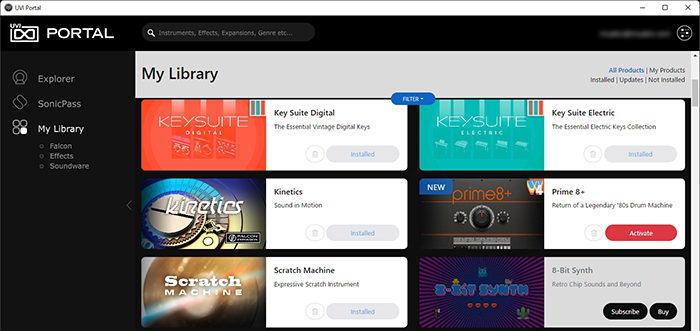
インストールが完了すると、ボタンが赤くなり『Activate』と表示されます。
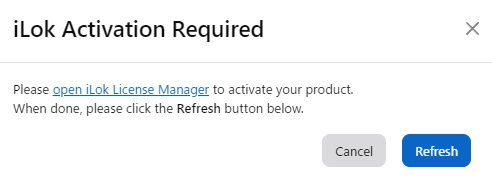
これは『iLokから認証して下さい』という意味です。
『iLok』からの認証

『iLok License Manager』を起動させ、ユーザーをアクティブにすると、所有製品の一覧が表示されます。製品登録を行った『prime8+』が表示されているので、左カラムの『Local PC』へドラッグ&ドロップで投げると認証されます。
『Ableton Live』から確認
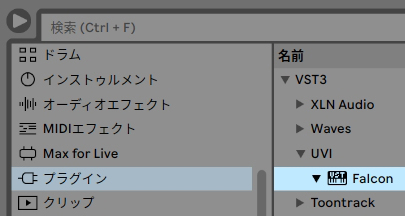
『Ableton Live』のプラグイン欄から『Falcon』を起動します。
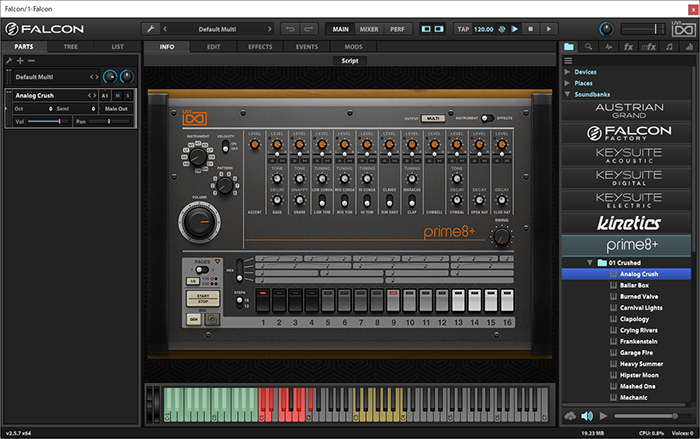
右カラムの音源一覧に『prime8+』が表示されました。
